Как создать бесплатный сайт с Blogger (2022)
Опубликовано: 2021-10-26Многим людям сложно сделать шаг к созданию личного веб-сайта, но всего за несколько минут поиска в Интернете вы можете быстро создать и запустить свой собственный блог. В этой статье показано, как создать бесплатный веб-сайт с помощью Blogger, также известного как Blogspot.
Разве это не захватывающе? Я даже покажу вам, как с помощью Blogger можно создать профессионально выглядящий сайт и получить бесплатный домен. Создать сайт Blogspot так же просто, как создать учетную запись Google.
Итак, без лишних слов, давайте начнем прямо сейчас.
Как создать бесплатный сайт с помощью Blogger (он же Blogspot)
Создайте свою учетную запись Google, чтобы создать бесплатный веб-сайт с помощью Blogspot. Это потому, что Google владеет Blogger. Вот пошаговое руководство по созданию бесплатного веб-сайта с помощью Blogger.
Создайте блог с помощью Blogger (Blogspot.Com)
Прежде всего, вам необходимо создать учетную запись Google, если у вас ее еще нет. Если да, перейдите на Blogger.Com и введите данные своей учетной записи Google, чтобы получить доступ ко всем бесплатным инструментам, предлагаемым Google.
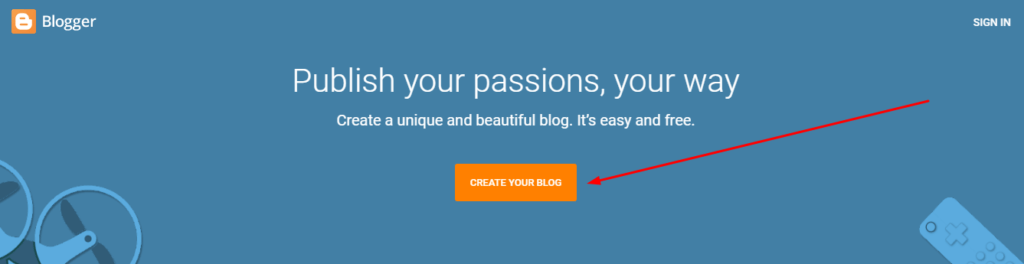
Вы должны увидеть эту страницу после входа на веб-сайт Google Blogger. Первая задача — создать блог с именем, которое лучше всего представляет вас. Я собираюсь с MakeMoneyBlog70, только в этом случае.
Установите тему на свой бесплатный веб-сайт Blogger
После того, как вы создали свой блог с доменным именем YOURCHOICE.Blogspot.Com, нажмите «Тема» в левой части панели инструментов Blogger. Выберите уже доступный шаблон Blogger. Но я бы не сказал, что обычно мне это нравится.
Итак, я выберу один из самых привлекательных бесплатных шаблонов Blogger. Вы можете сделать то же самое и загрузить тему для своего бесплатного веб-сайта Blogger и загрузить ее. Вот как вы это делаете:
- Загрузите одну из этих бесплатных тем Blogger
- Перейти в раздел "Тема"
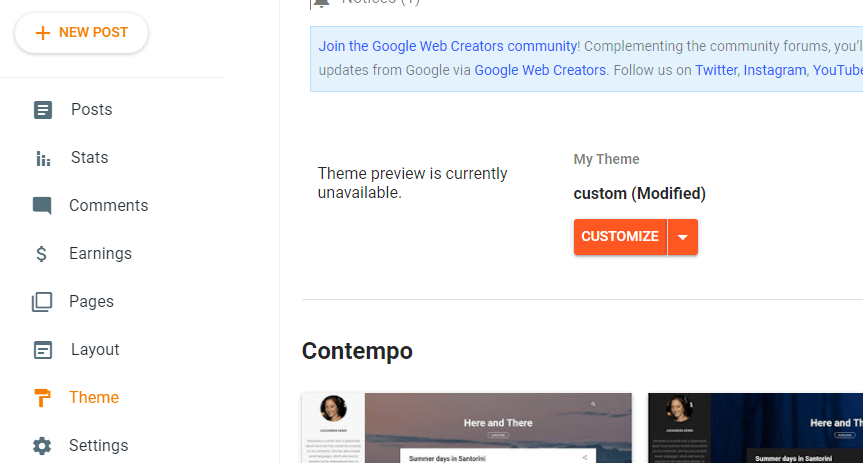
- Нажмите на стрелку вниз справа от кнопки «Настроить».
- Выберите «Восстановить».
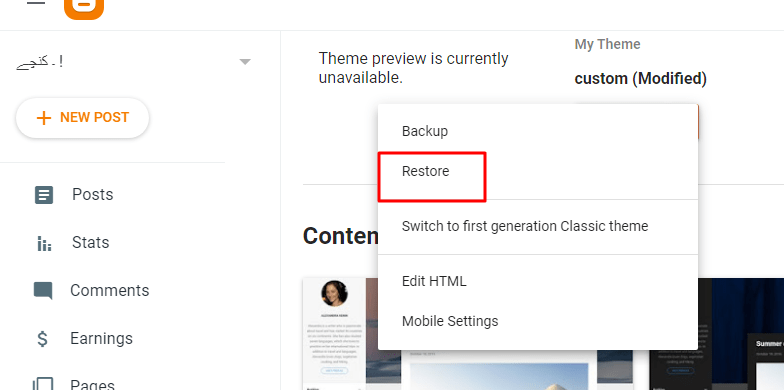
- И загрузите тему, которую вы выбрали для своего блога
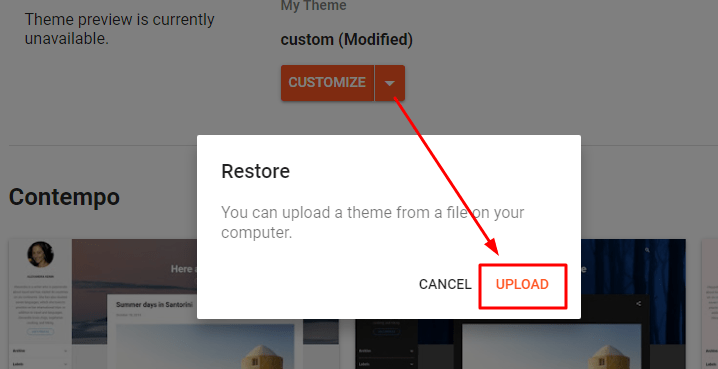
И вы можете настроить любую тему, нажав кнопку «Настроить». Для этой демонстрации я выбрал тему «Полярный». Но вы можете выбрать шаблон Blogger в зависимости от своей ниши.
Изменить логотип и фавикон в Blogger
Разумеется, логотип по умолчанию будет логотипом Blogger. Теперь вам нужно загрузить свой логотип и фавикон, чтобы ваш бесплатный сайт Blogger выглядел профессионально. Сделать это,
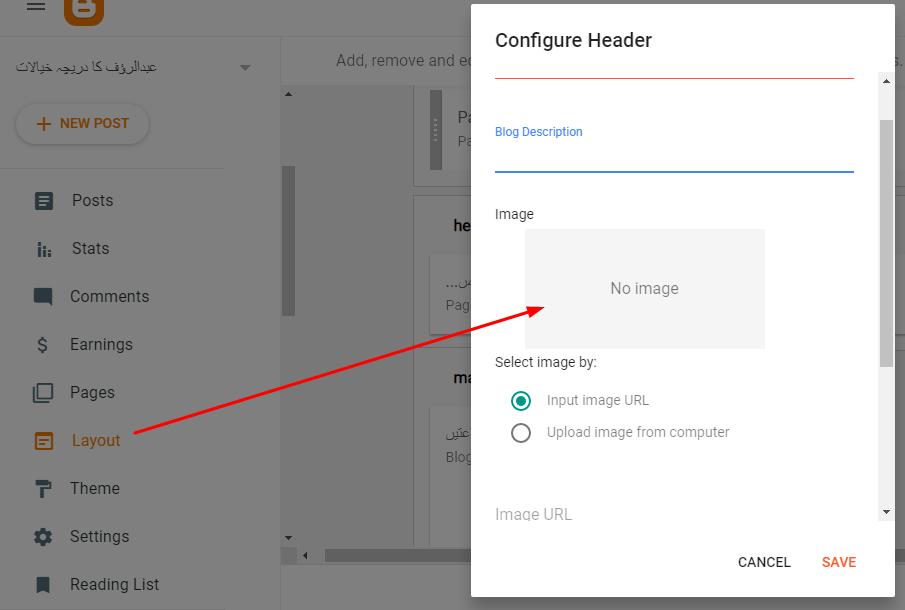
- Перейдите в «Макет» на панели инструментов и нажмите кнопку «Изменить обложку» на левой боковой панели панели инструментов блога.
- Выберите обложку блога из шаблонов Blogger, которые
- Загрузите логотип в разделе «Обложка».
Для загрузки вашего Favicon,
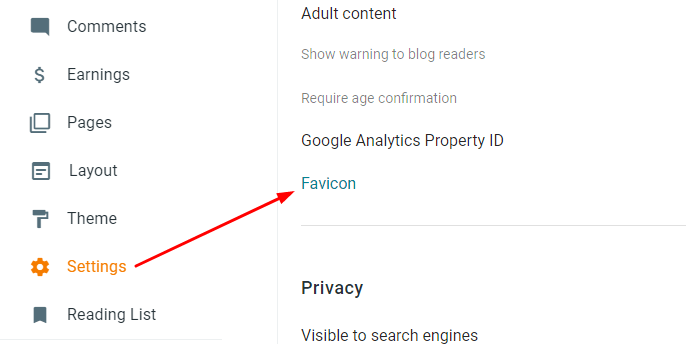
- Перейдите в «Настройки» с левой панели.
- Прокрутите немного вниз и выберите «Favicon».
- Выберите файл и «сохраните» свой фавикон.
Но как вы будете разрабатывать свой логотип и Favicon? Canva — это, конечно, ответ.
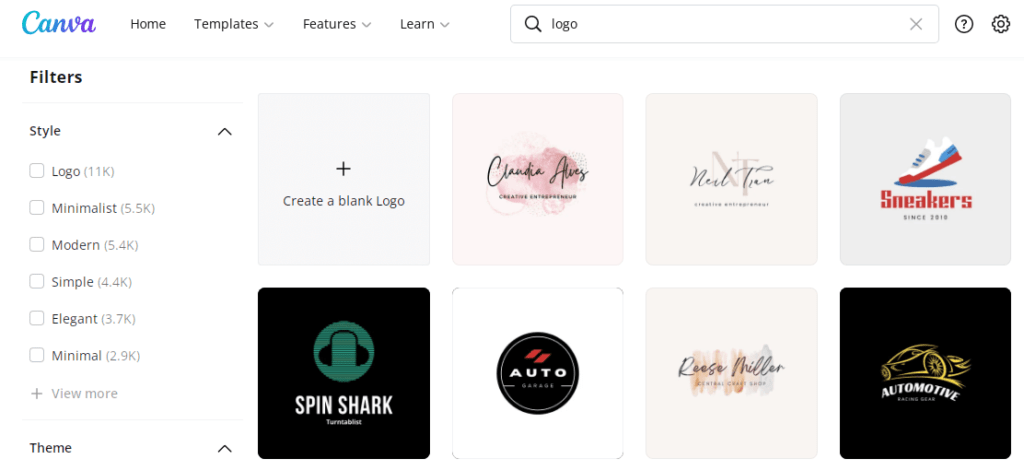
- Узнайте размер вашего логотипа (уже загруженного в шаблон)
- Перейти на Канву
- Нажмите «Создать дизайн» и выберите нестандартный размер.
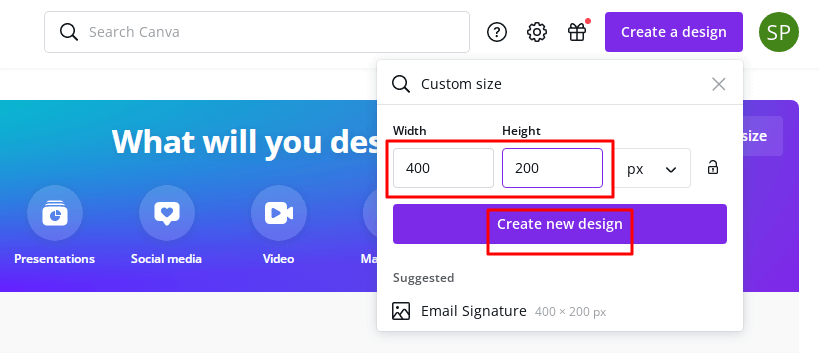
И начните бесплатно создавать свой логотип или фавикон с множеством функций Canva. Вы можете использовать бесплатные элементы дизайна для создания шаблонов и многого другого, а Canva — это удобный инструмент проектирования для тех, кто не является дизайнером.
Добавляйте сообщения и избранные изображения в Blogger
Теперь, когда ваш бесплатный веб-сайт с Blogger запущен и работает, начните создавать на нем контент. Добавляйте посты и избранные изображения.
Чтобы получить привлекательные фотографии, вы снова можете использовать Canva для создания бесплатных изображений. Тем не менее, у него также есть премиальные планы для расширенных функций.
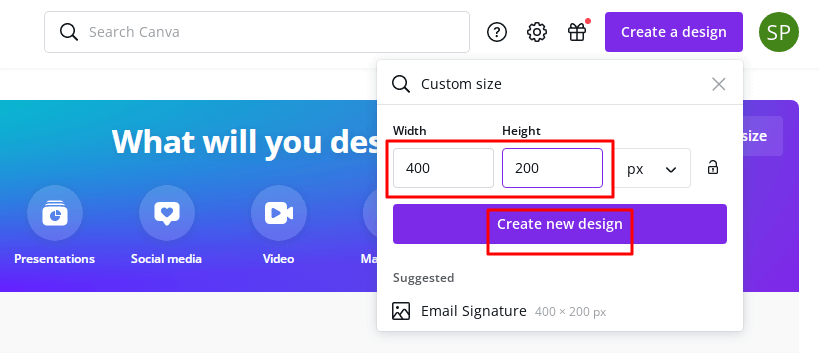
Вот как вы добавляете избранные изображения в свои сообщения
- Перейдите в раздел «Публикация» в левом столбце панели инструментов Blogger.
- Нажмите «Добавить новый». И это будет выглядеть так:
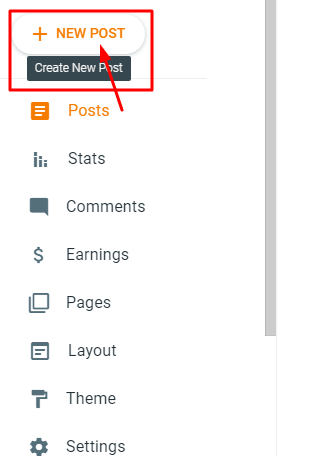
Поэтому выберите любое количество релевантных изображений для публикации в блоге или используйте Canva, чтобы создать их бесплатно. И выберите подходящий размер изображения для миниатюры публикации, перейдя в «Настройки», а затем «Настройки публикации».
Создайте меню в Blogger
Вам нужно применить макет к бесплатному сайту Blogger, если вы еще этого не сделали. И лучший способ — создать меню для вашего сайта.
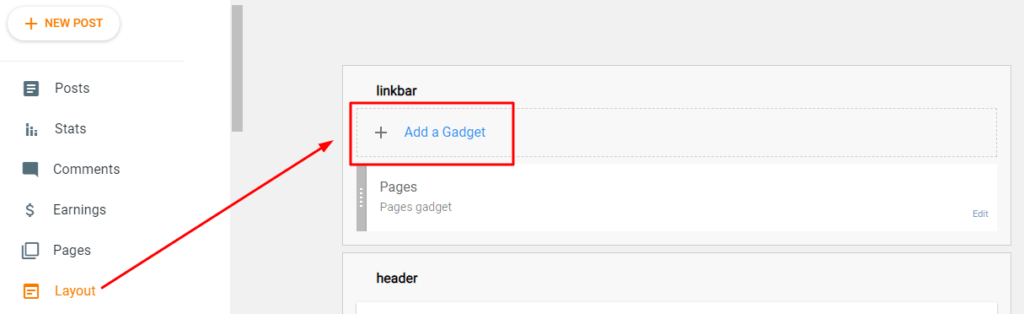
Нажмите «Макет» на левой боковой панели и выберите «Добавить гаджет». Прокрутите вниз, пока не увидите этот раздел:
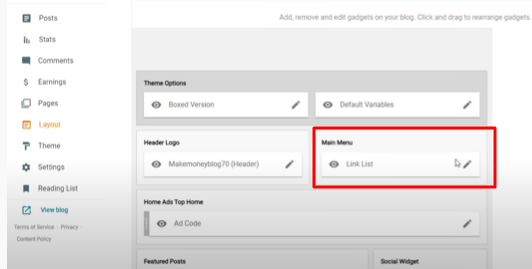
Выберите «Меню» и перетащите его. Внесите изменения или два, и все готово. Вот как легко создать меню на бесплатном веб-сайте с помощью Blogspot.
Добавьте социальные ссылки в Blogger
По мере того, как ваш бесплатный блог с Blogger обретает форму, следующая неизбежная вещь — это добавление кнопок обмена в социальных сетях. Это сделает ваше социальное доказательство и повысит доверие среди ваших читателей.
Вы также начнете расширять свое присутствие в социальных сетях. Чтобы добавить социальные ссылки на свой бесплатный веб-сайт с помощью Blogger,
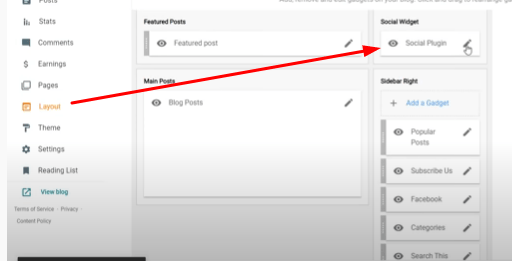
- Нажмите «Макет» и выберите «Добавить гаджет» на левой боковой панели.
- Прокрутите вниз до конца и выберите «HTML/Javascript».
- Добавьте ссылки на ваши социальные сети.
Вы также можете использовать Canva для бесплатного создания собственных иконок для социальных сетей. Или вы также можете загрузить некоторые значки без авторских прав. В теме, которую я выбрал для этого примера, уже есть значки социальных сетей, поэтому мне не нужно их создавать.

Создание важных страниц (Политика конфиденциальности и условия использования)
Теперь, когда ваш бесплатный веб-сайт разработан, пришло время рассказать о вас, вашей политике конфиденциальности и условиях использования. Это заявления об отказе от ответственности, которые люди захотят прочитать, прежде чем они начнут использовать ваш контент.
Эти страницы необходимы для решения юридических вопросов и помогают индексировать ваш сайт в поисковых системах, таких как Google. Вы можете сами написать эти страницы, но тогда на это уйдет масса времени и знаний.
Так почему бы не воспользоваться моим бесплатным H-Supertools! Вот как это сделать:
- Перейти на H-Supertools
- Наведите указатель мыши на «Веб-инструменты» в меню.
- Перейти к генератору политики конфиденциальности
- Введите имя и адрес вашего веб-сайта
- Нажмите «Создать политику конфиденциальности».
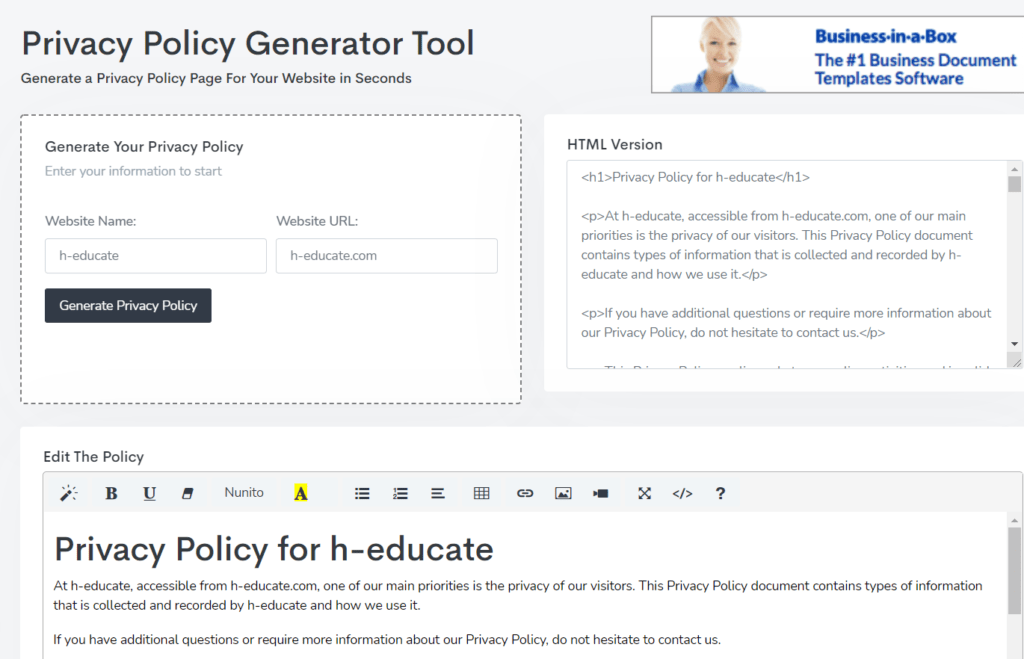
И бум! Вы только что бесплатно создали страницу политики конфиденциальности для своего веб-сайта. Сделайте то же самое, если вы хотите создать страницу «Условия использования». Используйте бесплатный генератор условий и положений, чтобы создать страницу условий для своего сайта.
Создайте страницы «О нас» и «Контакты» в Blogger
Теперь, когда вы добавили основные страницы на свой бесплатный веб-сайт Blogger, пришло время добавить дополнительные сведения о себе и своей компании. Вот как вы добавляете любую страницу в Blogger:
- Перейдите в «Страницы» в левом меню.
- Нажмите Новая страница
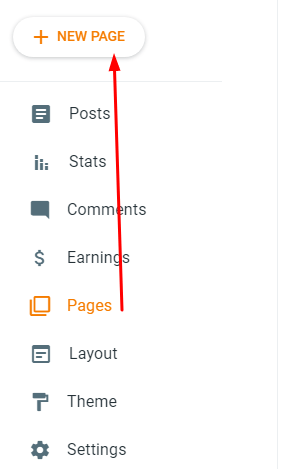
- Введите заголовок страницы (в данном случае «О нас и контакты»)
- Добавьте соответствующую информацию
- Нажмите «Сохранить», «Предварительный просмотр страницы» или «Опубликовать» в правом верхнем углу панели инструментов.
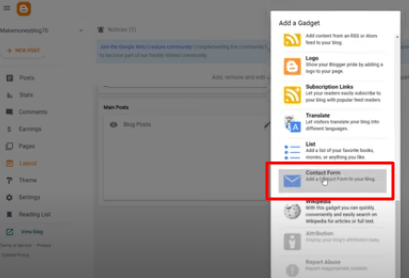
Вы можете создать страницу контактов таким же образом. Но вам может понадобиться добавить виджет «Контакты» из библиотеки виджетов Blogger.
Загрузите пользовательский код контактной страницы здесь
Добавьте пользовательский домен на свой бесплатный веб-сайт Blogger
Вы можете отрезать часть «.blogspot.com» из URL-адреса вашего сайта, если вы похожи на меня. Для этого вы можете добавить собственное доменное имя, и вот как это сделать.
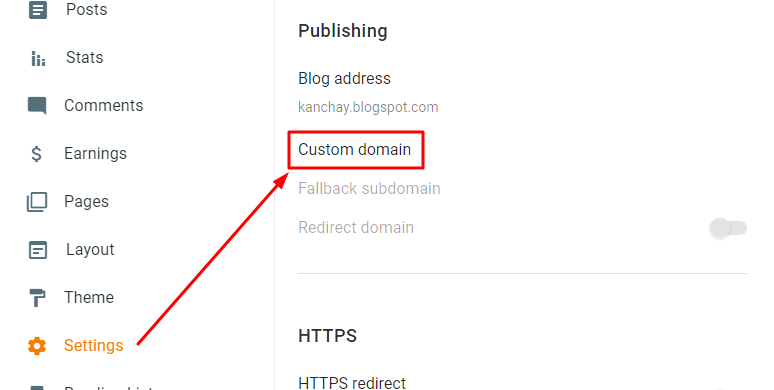
- Перейти к настройкам'
- Нажмите «Пользовательский домен».
- Добавьте свой личный домен и нажмите «Сохранить».
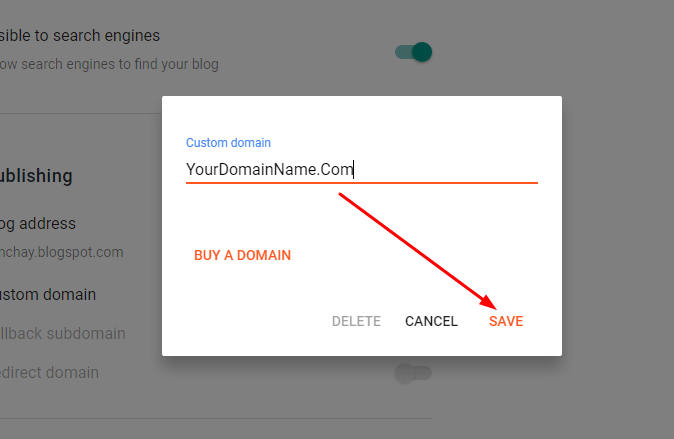
Но если у вас еще нет доменного имени, вы можете купить его у Namecheap. Измените настройки DNS в соответствии с инструкциями Blogger во время добавления личного доменного имени.
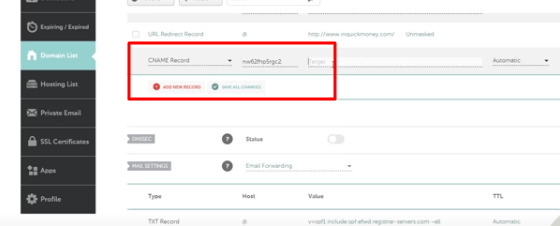
«Но, Хасан, вы сказали, что я могу создать веб-сайт с помощью Blogger абсолютно бесплатно».
Да, ты прав. Вы уже создали бесплатный веб-сайт с помощью Blogspot. Чтобы добавить собственный домен бесплатно, вы можете заработать немного денег в Интернете. Вот как это сделать:
Другие варианты бесплатны. Например, вы также можете получить бесплатный домен .tk или бесплатное имя на Freenom.
Зарабатывайте деньги: добавьте партнерский баннер с HTML-кодом в Blogger
До сих пор вы создали бесплатный сайт с помощью Blogger. Поздравляем! Но вы можете добавить партнерские баннеры на свой веб-сайт, чтобы зарабатывать деньги на своем бесплатном блоге. Разве это не потрясающе? Для этого,
- Перейти к вашей партнерской маркетинговой программе или сети
- Скопируйте код любого партнерского баннера
- Войдите в свою учетную запись Blogger
- Добавьте виджет в любое место, где вы хотите, чтобы баннер появлялся
- Вставьте код вашего баннера
И это только это! Вы добавили ссылку партнерского баннера на свой бесплатный веб-сайт Blogspot.
Взгляните на эти лучшие инструменты партнерского маркетинга, чтобы начать работу на ура.
Вы начнете зарабатывать деньги, как только получите трафик на свой блог. Есть много бесплатных способов быстро получить трафик на свой блог.
Вы можете использовать социальные сети и методы SEO для привлечения трафика на свой сайт. И вы всегда можете использовать платную рекламу в поисковых объявлениях в социальных сетях в Google. Будьте терпеливы, так как для создания значительного трафика на вашем блоге требуется время, чтобы зарабатывать деньги в Интернете.
тл; DR — Как создать бесплатный сайт с помощью Blogspot в 2022 году
Когда вы набираете в Google «создать бесплатный сайт», вы часто сталкиваетесь с сайтами, продающими что-то другое. Поэтому они не предлагают сделать бесплатный, но бесплатный веб-сайт. К счастью, вы все еще можете это сделать. Долго не читал? Взгляните на резюме:
- Создайте учетную запись Google и войдите в Blogger.
- Установите один из лучших бесплатных шаблонов Blogger
- Измените логотип и фавикон на профессиональный вид (создайте их на Canva бесплатно)
- Создайте меню и добавьте социальные ссылки (для этого перейдите в виджеты)
- Создайте бесплатную политику конфиденциальности и страницы условий использования с помощью H-Supertools
- Включите страницы «О программе» и «Контакты» (добавьте виджет «Контакты» для последнего)
- Добавьте личный домен (если хотите)
- Вставьте партнерский баннер (с виджетом HTML-кода)
И это только это! Посмотрите это видео, в котором я практически показал вам, как создать бесплатный веб-сайт с помощью Blogger. И подпишитесь на мой канал YouTube, чтобы увидеть больше уроков. Я что-то пропустил в нем? Позвольте мне знать в комментариях ниже.
